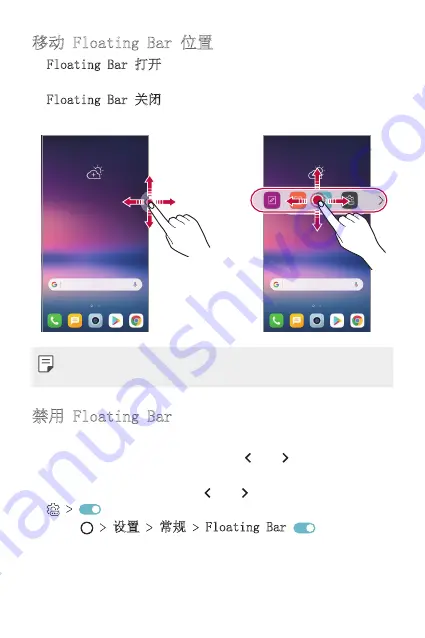
自定义设计功能
25
移动 Floating Bar 位置
•
Floating Bar 打开:触摸并按住 Floating Bar,然后将
其拖动至所需位置。
•
Floating Bar 关闭:触摸并按住 Floating Bar,然后沿
着屏幕边缘将其拖动至所需位置。
•
Floating Bar 只能在状态栏和快速访问栏之间的区域内移
动。有关详细信息,请参阅
。
禁用 Floating Bar
您可使用以下方法之一禁用 Floating Bar:
•
触摸并按住 Floating Bar 上的 或 ,然后将其拖动
至屏幕顶部的删除区域。
•
点击 Floating Bar 上的 或 ,然后点击屏幕顶部的
。
•
点击 设置 常规 Floating Bar
。
Summary of Contents for H930DS
Page 3: ...2 關於此使用手冊 說明通告 警告 可能會導致使用者和第三方受傷的情況 小心 可能會導致輕微人身傷害或裝置損壞的情況 注意 注意或其他資訊 ...
Page 12: ...自訂設計功能 01 ...
Page 45: ...基本功能 02 ...
Page 58: ...基本功能 57 點住 點住數秒 以顯示可用選項的功能表 雙點選 快速點選兩次以放大或縮小網頁或地圖 拖動 點按住數秒 以顯示可用選項的功能表 您可用此手勢來移 動項目 ...
Page 83: ...有用的應用程式 03 ...
Page 107: ...有用的應用程式 106 在相機之間切換 您可以按照拍攝環境切換前置相機或後置相機 在相機螢幕中 點選 或隨意拖動螢幕 以切換前置相機 或後置相機 使用前置相機自拍 查看 自拍 以了解詳情 ...
Page 134: ...設定 04 ...
Page 160: ...附錄 05 ...
Page 174: ...2 关于本用户指南 说明通知 警告 可能会导致用户和第三方受伤的情况 小心 可能会导致轻微人身伤害或设备损坏的情况 注 注意事项或其他信息 ...
Page 183: ...自定义设计功能 01 ...
Page 216: ...基本功能 02 ...
Page 254: ...有用的应用程序 03 ...
Page 305: ...设置 04 ...
Page 331: ...附录 05 ...
Page 355: ...Custom designed Features 01 ...
Page 388: ...Basic Functions 02 ...
Page 426: ...Useful Apps 03 ...
Page 477: ...Settings 04 ...
Page 503: ...Appendix 05 ...
Page 516: ......
















































